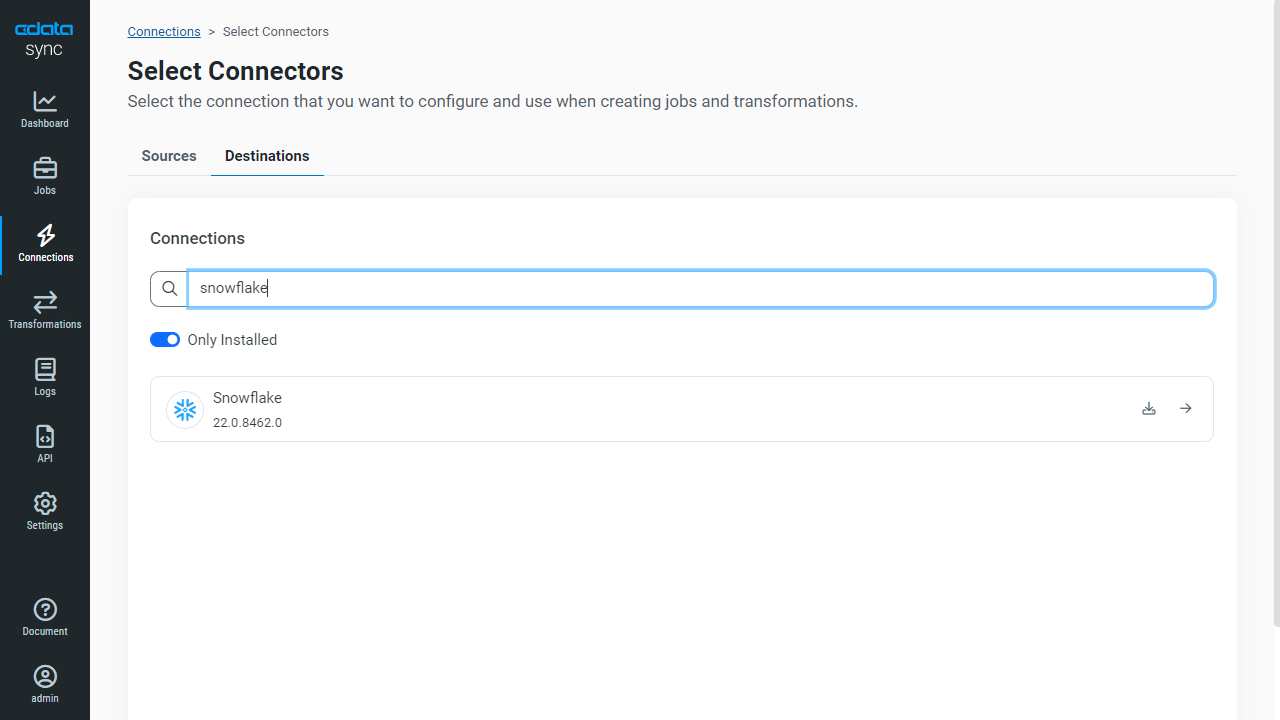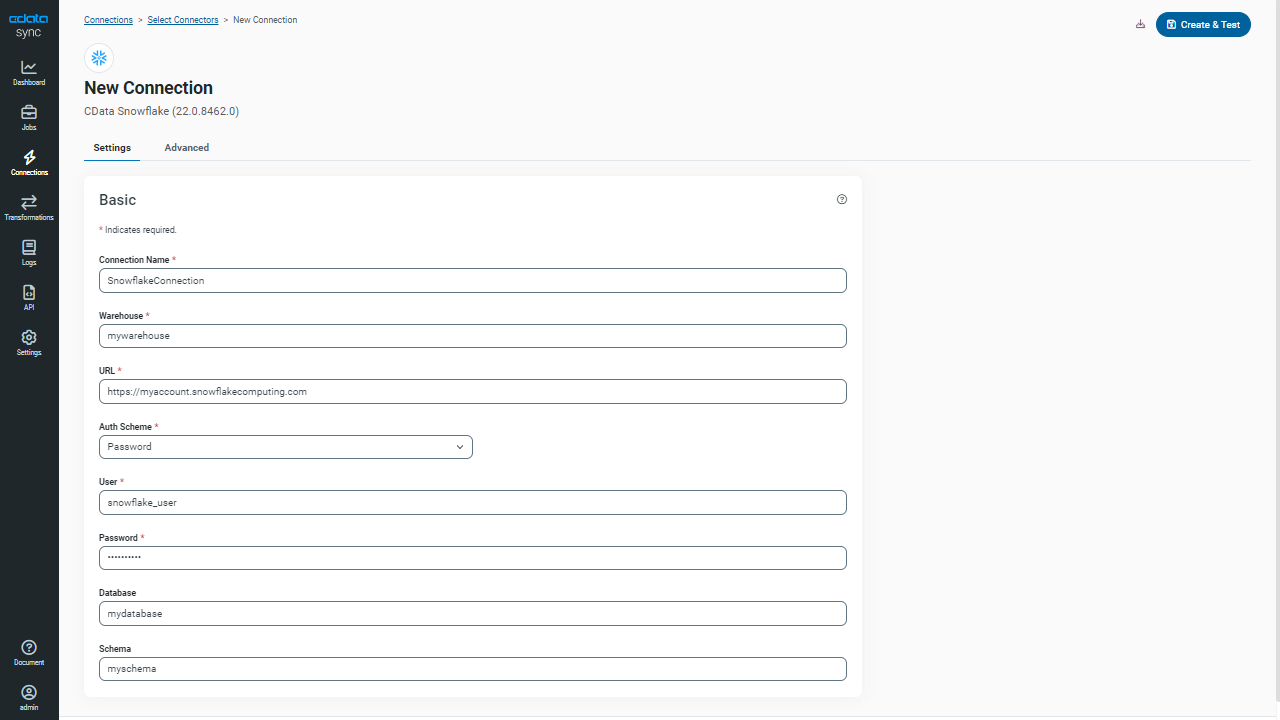各製品の資料を入手。
詳細はこちら →
CData

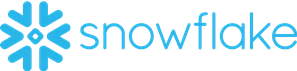
こんにちは!プロダクトスペシャリストの宮本です。
CData Sync は、数百のSaaS / DB のデータをSnowflake をはじめとする各種DB / データウェアハウスにノーコードで統合・レプリケーション(複製)が可能なETL / ELT ツールです。本記事では、Amazon Athena のデータをCData Sync を使ってSnowflake に統合するデータパイプラインを作っていきます。
CData Sync は、レポーティング、アナリティクス、機械学習、AI などで使えるよう、社内のデータを一か所に統合して管理できるデータ基盤をノーコードで構築できるETL ツールで、以下の特徴を持っています。
CData Sync では、1.データソースとしてAmazon Athena の接続を設定、2.同期先としてSnowflake の接続を設定、3.Amazon Athena からSnowflake へのレプリケーションジョブの作成、という3つのステップだけでレプリケーション処理を作成可能です。以下に具体的な設定手順を説明します。
CData Sync はフルマネージド(SaaS)型・オンプレミス型・AWS でのホスティング、と多様なホスティング環境に対応しています。各オプションで無償トライアルを提供していますので、自社のニーズにフィットするオプションを以下から選択してお試しください。
無償トライアルへまずはじめに、CData Sync のブラウザ管理コンソールにログインします。CData Sync のインストールをまだ行っていない方は本記事の製品リンクからCData Sync をクリックして、30日の無償トライアルとしてCData Sync をインストールしてください。インストール後にCData Sync が起動して、ブラウザ設定画面が開きます。
それでは、データソース側にAmazon Athena を設定していきましょう。左の[接続]タブをクリックします。
Amazon Athena リクエストの認証には、アカウントの管理のクレデンシャルか、IAM ユーザーのカスタムPermission を設定します。 AccessKey にAccess Key Id、SecretKey にはSecret Access Key を設定します。
AWS アカウントアドミニストレータとしてアクセスできる場合でも、AWS サービスへの接続にはIAM ユーザークレデンシャルを使用することが推奨されます。
IAM ユーザーのクレデンシャル取得は以下のとおり:
AWS ルートアカウントのクレデンシャル取得は以下のとおり:
EC2 インスタンスからCData 製品を使用していて、そのインスタンスにIAM ロールが割り当てられている場合は、認証にIAM ロールを使用できます。 これを行うには、UseEC2Roles をtrue に設定しAccessKey とSecretKey を空のままにします。 CData 製品は自動的にIAM ロールの認証情報を取得し、それらを使って認証します。
多くの場合、認証にはAWS ルートユーザーのダイレクトなセキュリティ認証情報ではなく、IAM ロールを使用することをお勧めします。 代わりにRoleARN を指定してAWS ロールを使用できます。これにより、CData 製品は指定されたロールの資格情報を取得しようと試みます。 (すでにEC2 インスタンスなどで接続されているのではなく)AWS に接続している場合は、役割を担うIAM ユーザーのAccessKeyと SecretKey を追加で指定する必要があります。AWS ルートユーザーのAccessKey およびSecretKey を指定する場合、 ロールは使用できません。
多要素認証を必要とするユーザーおよびロールには、MFASerialNumber およびMFAToken 接続プロパティを指定してください。 これにより、CData 製品は一時的な認証資格情報を取得するために、リクエストでMFA 認証情報を送信します。一時的な認証情報の有効期間 (デフォルトは3600秒)は、TemporaryTokenDuration プロパティを介して制御できます。
AccessKey とSecretKey プロパティに加え、Database、S3StagingDirectory、Region を設定します。Region をAmazon Athena データがホストされているリージョンに設定します。S3StagingDirectory をクエリの結果を格納したいS3内のフォルダに設定します。
接続にDatabase が設定されていない場合は、CData 製品はAmazon Athena に設定されているデフォルトデータベースに接続します。
次に、Amazon Athena のデータを書き込む先(=同期先)として、Snowflake を設定します。同じく[接続]タブを開きます。
CData Sync では、レプリケーションをジョブ単位で設定します。ジョブは、Amazon Athena からSnowflake という単位で設定し、複数のテーブルを含むことができます。レプリケーションジョブ設定には、[ジョブ]タブに進み、[+ジョブを追加]ボタンをクリックします。

[ジョブを追加]画面が開き、以下を入力します:
Amazon Athena のすべてのオブジェクト / テーブルをレプリケーションするには、[種類]セクションで[すべて同期]を選択して、[タスクを追加]ボタンで確定します。
作成したジョブ画面で、右上の[▷実行]ボタンをクリックするだけで、全Amazon Athena テーブルのSnowflake への同期を行うことができます。
Amazon Athena から特定のオブジェクト / テーブルを選択してレプリケーションを行うことが可能です。[種類]セクションでは、[標準(個別設定)]を選んでください。
次に[ジョブ]画面で、[タスク]タブをクリックし、[タスクを追加]ボタンをクリックします。 
するとCData Sync で利用可能なオブジェクト / テーブルのリストが表示されるので、レプリケーションを行うオブジェクトにチェックを付けます(複数選択可)。[タスクを追加]ボタンで確定します。
作成したジョブ画面で、[▷実行]ボタンをクリックして(もしくは各タスク毎の実行ボタンを押して)、レプリケーションジョブを実行します。 
このようにとても簡単にAmazon Athena からSnowflake への同期を行うことができました。
CData Sync では、同期ジョブを1日に1回や15分に1回などのスケジュール起動をすることができます。ジョブ画面の[概要]タブから[スケジュール]パネルを選び、[⚙設定]ボタンをクリックします。[間隔]と同期時間の[毎時何分]を設定し、[保存]を押して設定を完了します。これでCData Sync が同期ジョブをスケジュール実行してくれます。ユーザーはダッシュボードで同期ジョブの状態をチェックするだけです。 
CData Sync では、主要なデータソースでは、差分更新が可能です。差分更新では、最後のジョブ実行時からデータソース側でデータの追加・変更があったデータだけを同期するので、レプリケーションのクエリ・通信のコストを圧倒的に抑えることが可能です。
差分更新を有効化するには、ジョブの[概要]タブから「差分更新」パネルを選び、[⚙設定]ボタンをクリックします。[開始日]と[レプリケーション間隔]を設定して、[保存]します。
CData Sync は、デフォルトではAmazon Athena のオブジェクト / テーブルをそのままSnowflake に複製しますが、ここにSQL、またはdbt 連携でのETL 処理を組み込むことができます。テーブルカラムが多すぎる場合や、データ管理の観点から一部のカラムだけをレプリケーションしたり、さらにデータの絞り込み(フィルタリング)をしたデータだけをレプリケーションすることが可能です。
ジョブの[概要]タブ、[タスク]タブへと進みます。選択されたタスク(テーブル)の[▶]の左側のメニューをクリックし、[編集]を選びます。タスクの編集画面が開きます。
UI からカラムを選択する場合には、[カラム]タブから[マッピング編集]をクリックします。レプリケーションで使用しないカラムからチェックを外します。
SQL を記述して、フィルタリングなどのカスタマイズを行うには、[クエリ]タブをクリックし、REPLICATE [テーブル名]の後に標準SQL でフィルタリングを行います。

このようにノーコードで簡単にAmazon Athena のデータをSnowflake にレプリケーションできます。データ分析、AI やノーコードツールからのデータ利用などさまざまな用途でCData Sync をご利用いただけます。30日の無償トライアルで、シンプルでパワフルなデータパイプラインを体感してください。
日本のユーザー向けにCData Sync は、UI の日本語化、ドキュメントの日本語化、日本語でのテクニカルサポートを提供しています。
CData Sync の 導入事例を併せてご覧ください。